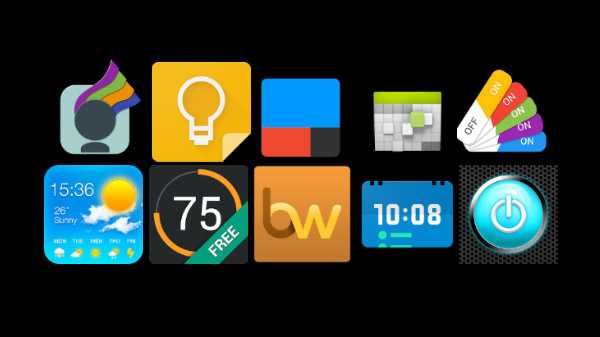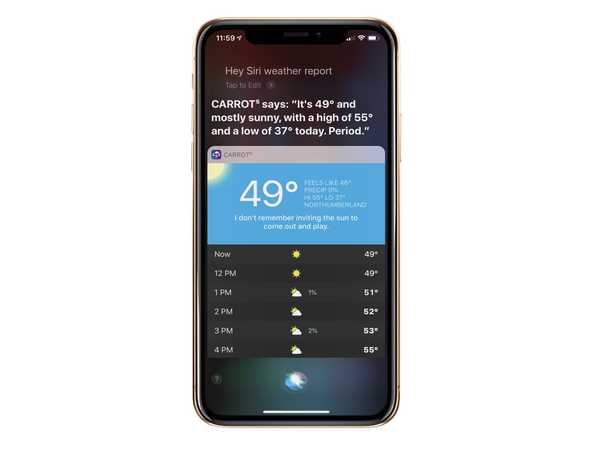
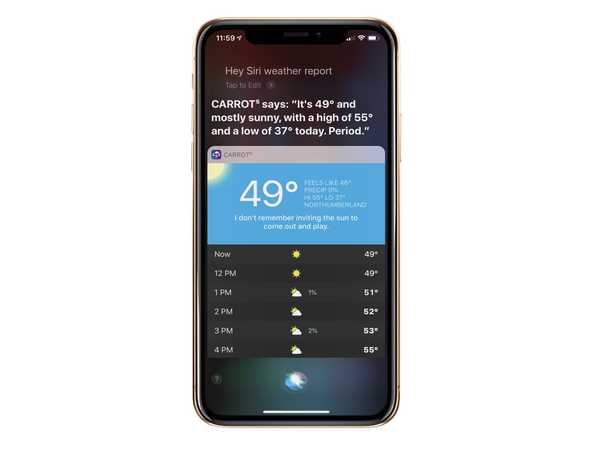
Her er en titt på noen av de beste implementeringene av Siri-snarveier som er tilgjengelige for iOS. Med Siri Shortcuts-funksjonen i iOS kan du utføre en trigger med en talekommando. Ikke alle apper støtter Siri-snarveier. Heldigvis, de som sender med sine egne snarveier som du kan bruke med letthet.
Slik finner du Siri-snarveier
Apper som støtter Siri-snarveier, har vanligvis en kobling på innstillingssiden. Du kan også gå til iOS Settings-appen under Siri & Search-delen for å se en liste.
Inne i appen

En av de mest populære appene på App Store er tredjeparts Overcast-podcaster-appen. Du kan finne Overcast sin lange liste over Siri-snarveier ved å gå inn i appen under Innstillinger> Siri-snarveier.
Disse inkluderer muligheten til å spille / pause, søke i forrige / neste kapitler, endre hastighet og mer.
Gjennom Innstillinger-appen
Innstillingsappen for iOS har også informasjon om Siri-snarveier under Siri & Søk> Foreslåtte snarveier.
Siri og søk-siden er delt inn i tre mange seksjoner: Siri-snarveier, foreslåtte snarveier og spør Siri.
- Siri-snarveier hvor du finner snarveiene du har godkjent.
- Foreslåtte snarveier inkluderer en løpende liste over snarveier som er foreslått basert på arbeidsflyten. For eksempel kan Siri anbefale en snarvei som vil gjøre det enklere for deg å sms noen du chatter med ofte eller en som åpner favorittappen din.
- Under Spør Siri, finner du måter å tilpasse bruken av Siri på enheten din.
For å finne snarveier, gå under Foreslå snarveier og trykk på Alle snarveier. Appene sorteres alfabetisk.

Vær oppmerksom på dette: Ikke hver snarvei som er tilgjengelig for en app, vises her, bare de som anbefales.
Hvordan tilordne og kjøre Siri-snarveier
Hver Siri-snarvei for en app inneholder en "Legg til i Siri" -side. Fra disse sidene må du aktivere snarveien ved å spille inn en melding for Siri å lære. For å gjøre dette lettere inkluderer hver side en foreslått melding du kan bruke. For å registrere meldingen din, trykk på den røde innspillingsknappen.
I Overskyet kan du for eksempel tilordne meldingen “Overcast Skip” for å fortelle Siri når du vil hoppe fremover, eller “Overcast Pause” for å stoppe en podcast midlertidig..
Merk: Sørg for å tildele snarveier navn som er fornuftige slik at de er lettere å huske.

Nyttige implementeringer av Siri-snarveier
Antall iOS-apper som bruker Siri-snarveier fortsetter å vokse. I tillegg til overskyet, er her ni til å komme i gang.
Kamera + 2
En av de mest populære iOS-kameraappene gjennom tidene, Camera + (nå kalt Camera + Legacy), fikk en oppfølger i 2018. Camera + 2 inkluderer 10 første Siri-snarveier, for eksempel:
- Ta bilde
- Ta selvfoto
- Åpne selfie-kameraet
- Åpne kameraet i makromodus
- Se bilder
Du kan aktivere hvilken som helst av disse snarveiene i Camera + 2-appen under Meny> Siri-snarveier, trykk deretter på “+” ved siden av dem.
Gulrot Vær
Denne populære appen har kommet med upassende (og morsomme) kommentarer om været siden 2015. De forskjellige Siri-snarveiene inkluderer muligheten til å sjekke dagens forhold, se / høre den utvidede værmeldingen, eller se spesifikke værdatapunkter.
Du kan finne snarveiene til Carrot Weather ved å gå inn på Innstillinger> Siri-snarveier.

Pandora Music
Nå som er eid av Sirius / XM, tilbyr Pandora Music mange nyttige Siri-snarveier gjennom iOS-appen sin. Disse presenteres basert på lytterhistorien din. Som sådan vil du se snarveier for favorittstasjonene, bandene og sjangeren.
Snarveier til Pandora Music er tilgjengelige i Innstillinger> Legg til Siri i appen.
PCalc
En app som PCalc er ideell for Siri-snarveier. De for kalkulator-appen fokuserer på nylige aktiviteter (for eksempel ny beregning) og tilpassede snarveier (for eksempel kommandoer, funksjoner, oppsett og mer).

I PCalc finnes Siri-snarveier under appinnstillinger.
Sky Guide
Ved lanseringen av Siri Shortcuts tilbyr Sky Guide bare ett verktøy, selv om det er den eneste Siri Shortcuts-implementeringen som er litterær ute av denne verden. Ved å bruke Siri-snarveier kan du si "Hvilken stjerne er det?" Mens du peker iPhonen mot himmelen. Sky Guide vil gjøre resten.
Du kan konfigurere med Siri Shortcut under appens meny.
Tile
Takket være Tile er nøklene, ryggsekken eller annet tilbehør bare en app unna å bli funnet. I Tile-appen kommer hvert element nå med en Siri-snarvei. Når den er konfigurert, kan du bruke disse snarveiene ved å bruke setninger som "Finn Bryans nøkler" eller "Finn vesken min."

Tingene
Takket være Siri-snarveier ble favoritt-oppgavelisten-appen din bare bedre. I ting 3 kan du nå bruke stemmen din til å generere og vedlikeholde din egen Quick Entry, eller ferdige til doser. Du kan også bruke en Siri-snarvei til å vise gjeldende lister.
Du finner Siri-snarveiene i appen Ting under Innstillinger> Siri og snarveier.
TripIt
Neste gang du planlegger en tur, bør du vurdere å bruke TripIt. Den gratis reise-appen gjør det lettere å følge med på kommende reiseplaner ved å bruke iPhone-en din.
Ved lanseringen er Siri-snarveier i TripIt begrenset til:
- Kommende flyinformasjon: Lag en Siri-snarvei for fremtidig flyinformasjon, og TripIt vil gi tiden frem til avreise, portnummer og, for TripIt Pro-brukere, flystatusen.
- Reiseplaner: Lag en Siri-snarvei for dine kommende reiseplaner, og TripIt vil gi de essensielle detaljene for din neste tur i TripIt.
Du kan finne snarveier til TripIt ved å gå inn i appen ios Settings under Siri & Søk> Foreslåtte snarveier.
Vannminder
Water Minder-appen handler om å følge med på vanninntaket ditt hver dag. Med Siri-snarveier blir denne prosessen mye enklere. Du kan lage snarveier for å si ting til Siri som:
- Logg 8oz vann
- Vis min nåværende hydrering
- Vis det gjenværende hydratiseringsmålet mitt
Snarveier for Water Minder ligger på profilsiden under Generelt.
Pakk den opp
Som du kan se, det er mye du kan gjøre med Siri-snarveier på iPhone eller iPad. Hvis du har dine egne favoritter fra Siri-snarvei, gi oss beskjed nedenfor.
Send inn dine egne hvordan-til-forslag via [email protected].